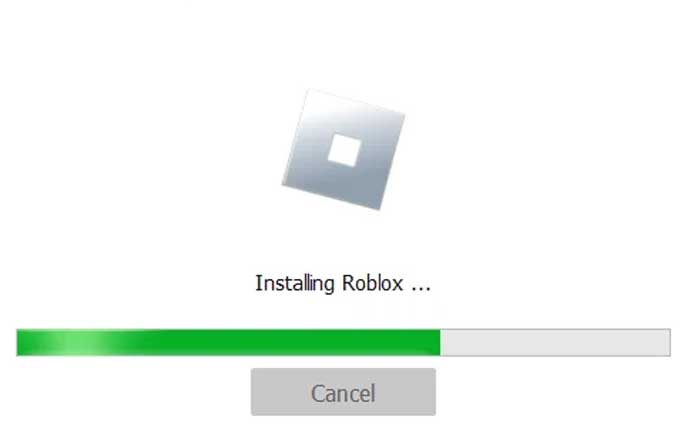
Roblox Installer non funziona per te? Se la tua risposta è SÌ, non cercare oltre perché ti abbiamo coperto.
Prima di insegnarti diversi modi per risolvere l’errore di mancato funzionamento o di caricamento del programma di installazione di Roblox Player, lascia che ti dica che è uno degli errori più comuni che riceve un utente Roblox.
Molti giocatori si sono rivolti ai social media e si sono lamentati di non poter giocare al loro gioco preferito su Roblox perché il suo programma di installazione non funzionava.
Ogni volta che provavano ad avviare Roblox, ricevevano l’errore “Impossibile continuare l’installazione perché è in esecuzione un altro RobloxPlayerInstaller” o il programma di installazione di Roblox Player continua a caricarsi sullo schermo.
Se anche tu riscontri questi due errori durante l’avvio di Roblox Installer sul tuo PC, non preoccuparti, abbiamo trovato una serie di soluzioni.
Per sapere quali sono queste soluzioni e come funzionano effettivamente, assicurati di continuare a leggere questa guida fino alla fine.
Senza ulteriori indugi, iniziamo:
Come risolvere il problema del mancato funzionamento del programma di installazione di Roblox Player (2023)
Ecco alcuni modi efficaci per risolvere il problema del mancato funzionamento o del caricamento del programma di installazione Roblox:
Cancella cookie e cache Roblox
Il primo e più semplice modo per risolvere il problema del mancato funzionamento del programma di installazione di Roblox è svuotare la cache di Roblox e i file dei cookie dal browser.
Se non sai come farlo, segui i passaggi scritti di seguito:
- Innanzitutto, apri il browser (Google Chrome)
- Ora, fai clic su Tre punti situato nell’angolo in alto a destra dello schermo.
- Adesso vai a Impostazioni.
- Lì devi selezionare Privacy e sicurezza dal pannello di sinistra.
- Ora, fai clic su Cookie di terze parti opzione e poi Tutti i dati del sito dalla finestra principale.
- Ora cerca Roblox.
- Ora, fai clic su Elimina icona situato accanto a Roblox.com per cancellare i file della cache.
- Questo è tutto.
Elimina la cartella Roblox
Il secondo metodo richiede la rimozione della cartella Roblox dalla cartella in cui l’hai installata. Se non sai come eliminare Roblox dal tuo PC, segui i passaggi indicati di seguito:
- Per prima cosa, premi il Pulsante Windows.
- Adesso cerca Correre e poi aprirlo.
- Una volta aperta la finestra Esegui, digitare ‘%localappdata% e premi il pulsante Invio.
- Ora trova il Cartella temporanea e poi fare doppio clic su di esso.
- Dopodiché, trova il file Cartella Roblox poi Cancellalo.
- Una volta eliminato, torna al file Cartella locale e poi cerca Roblox.
- Una volta trovato, fare clic con il tasto destro su di esso e quindi eliminarlo.
- In questo modo eliminerai completamente Roblox dal tuo PC.
- Una volta eliminato, apri il browser e poi visita Roblox.com.
- Dopo aver visitato il sito, accedi a Roblox utilizzando il tuo nome utente e password.
- Una volta effettuato l’accesso, cerca il tuo gioco preferito e poi Fai clic sul pulsante di riproduzione.
- Quando lo fai, il Finestra del client di gioco Roblox apparirà sullo schermo.
- Ora, fai clic sull’opzione Annulla, quindi fai clic su “Scarica e installa Roblox’ pulsante.
- Fare questo sarà scarica il Programma di installazione Roblox.
- Una volta scaricato, fai doppio clic sul programma di installazione Roblox file per iniziare il processo di installazione.
- Una volta completata l’installazione, fare clic con il tasto destro sull’icona Roblox dalla schermata Home e poi vai a Proprietà.
- Ora vai su Compatibilità e assicurati di selezionare il file “Disabilita ottimizzazione a schermo intero” ed “Esegui questo programma come amministratore”.
- Una volta terminato, fare clic su Pulsante Applica.
- Ora apri il browser e gioca al tuo gioco Roblox preferito senza problemi.
- Questo è tutto.
Apri il launcher del lettore Roblox
Il metodo successivo che puoi utilizzare per risolvere il problema del mancato funzionamento del programma di installazione Roblox è aprire Roblox Player dal suo file di salvataggio. Per fare ciò, seguire i passaggi scritti di seguito:
- Primo, fare clic con il tasto destro sull’icona Roblox dalla schermata iniziale.
- Successivamente, vai su ‘Aprire la destinazione del file’.
- Ora, fai doppio clic su File RobloxPlayerLauncher.exe.
- Quando lo fai, Roblox eseguirà una piccola installazione.
- Dopo un po’ riceverai un messaggio che dice: ‘Roblox è stato installato con successo’.
- Una volta installato, vai su Roblox avvia il tuo gioco preferito e controlla se il problema è risolto o meno.
- Questo è tutto.
Questi sono alcuni semplici modi per risolvere il problema del mancato funzionamento o del caricamento del programma di installazione Roblox.